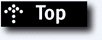Kapitel 12
Schnellkurs:
in 30 Minuten zur eigenen Internet-Präsenz
Sie sind zwischen 9 und 99 und beherrschen schon oder noch die deutsche
Rechtschreibung? Sie haben erste Erfahrungen mit dem Internet gemacht und
würden jetzt selbst gerne durch eine eigene Seite im WWW vertreten sein,
wissen aber nicht so recht, wie Sie dies bewerkstelligen können?
Dann sind Sie in unserem Schnellkurs: »in 30 Minuten zur eigenen
Internet-Präsenz« bestens aufgehoben.
Ob Sie mehr der ehrgeizige, dynamische und erfolgreiche Typ sind, der
fühlt, daß es Zeit wird für den ersten eigenen
Internet-Auftritt, ob Sie faul, mufflig und allem Neuen gegenüber
verschlossen sind, aber sich unter Druck fühlen, weil alle Ihre Bekannten
schon im Internet präsent sind, ob Sie ein eher kleines Licht sind,
daß seinen bescheidenen Teil zum World Wide Web beitragen will, oder ob
Sie eine gewichtige, historische Persönlichkeit darstellen, die ihren
mächtigen Schatten über das WWW wirft, oder ob Sie einfach Ihr Chef
drängt, endlich eine eigene Homepage aufzusetzen - die Erfüllung
Ihrer Träume und die Lösung Ihrer Probleme finden Sie auf den
folgenden Seiten.
Wie ist dieser Schnellkursus aufgebaut?
- Wir beginnen damit, daß wir uns zuerst einmal darüber
informieren, wie persönliche Homepages üblicherweise aufgebaut
sind.
- Danach greifen wir uns eine Homepage heraus, die wir eingehender analysieren
und begutachten werden.
- Mit den auf diese Weise gewonnenen Erkenntnissen wagen wir uns an die
Erstellung und Einrichtung einer eigenen ersten Web Site (Kapitel 5; eilige
Leser können direkt in diesem Abschnitt einsteigen).
12.1 Der typische Aufbau persönlicher Homepages
Eine der Gründe für die Faszination des Internet ist seine
anarchische Struktur und Zusammensetzung, die - bestenfalls - durch gewisse
Höflichkeitsregeln eingeschränkt wird. Für Sie als Autor einer
persönlichen Homepage bedeutet dies, daß Sie in der Wahl des Designs
und des Inhalts Ihrer Web-Seiten völlig frei sind. Dies ist erfreulich und
begrüßenswert, aber nicht unbedingt besonders hilfreich.
Stöbern Sie im Internet
Sofern Sie nicht schon eine klare Vorstellung vom Aufbau Ihrer
persönlichen Homepage haben, nehmen Sie sich doch einfach ein wenig Zeit,
um sich ins Internet einzuloggen und im WWW nach persönlichen Homepages zu
stöbern (Adressen finden Sie in den Mitglieder-Verzeichnissen Ihrer
Internet-Provider, über Such-Maschinen oder Freunde und Bekannte).
Notieren Sie sich, welche Elemente häufig in Homepages verwendet werden
und wie die verschiedenen Webs und deren Seiten aufgebaut sind. Versuchen Sie
Mode-Trends auszumachen und lassen Sie sich von den Ideen anderer inspirieren.
Merken Sie sich, was Ihnen im einzelnen gefallen und was Ihnen mißfallen
hat.
Die FrontPage-Explorer-Vorlage »Persönliches Web«
Sie werden verstehen, daß wir an dieser Stelle keine Homepages von
Privatleuten veröffentlichen oder gar analysieren und kritisieren
möchten.
Profitieren wir statt dessen davon, daß sich die Leute bei Microsoft
bereits jede Menge Gedanken über Aussehen und Zusammensetzung einer
typischen persönlichen Homepage gemacht haben. Die Rede ist von der
Explorer-Vorlage »Persönliches Web«.
- Rufen Sie also den FrontPage Explorer auf.
- Rufen Sie den Befehl DATEI/NEU/FRONTPAGE-WEB auf.
- Markieren Sie im Dialogfeld NEUES FRONTPAGE-WEB den Eintrag
PERSÖNLICHES WEB.
- Geben Sie im gleichen Dialogfeld noch einen Titel für das neue Web ein
und drücken Sie dann auf OK.
Nachdem der Explorer Ihr neues Web auf der Grundlage der Vorlage eingerichtet
hat, können Sie mit der Analyse beginnen.
Analyse von Web-Vorlagen
Als erstes sehen Sie die Navigationsansicht des »persönlichen
Webs«.
Die Navigationsstruktur
Wie sich leicht erkennen läßt, besteht das Web aus einer Homepage
und drei untergeordneten Seiten namens: Interessen, Fotoalbum und Favoriten.
Der Sinn dieser Seiten dürfte nicht schwer zu erraten sein. Die Namen der
zugehörigen HTML-Dokumente können Sie der darunter angezeigten
Verzeichnisliste entnehmen.
![[ Screenshot ]](/file/32910/Freeware-CD.bin/MUT/25356/BILDCHEN/12_01.GIF)
|
Abbildung
12.1:
Die Navigationsstruktur des Webs
|
Der Besucher der Web Site wird also auf der Homepage begrüßt und
kann dann über Hyperlinks zu den untergeordneten Seiten springen.
Stellt sich die Frage, ob der Besucher auch wieder mittels Hyperlinks von den
untergeordneten Seiten zur Homepage zurückspringen kann? Zur Beantwortung
dieser Frage, klicken Sie in der Navigationsansicht einmal auf die
Homepage-Seite und wechseln dann zur Ansicht Hyperlinks.
Die Verbindung zwischen den Seiten und Dateien des Webs
In der Hyperlink-Ansicht für die Homepage-Seite sehen Sie, daß nicht
nur von der Homepage ausgehende Hyperlinks gibt, sondern auch Hyperlinks, die
von den untergeordneten Seiten (Interessen, Fotoalbum, Favoriten) zur Homepage
führen.
Wenn Sie die Anzeige für die Web-Seite FOTOALBUM erweitern (indem Sie auf
das Pluszeichen in der Seite klicken), können Sie sehen, daß es auch
Hyperlinks gibt, die von den anderen untergeordneten Seiten (Interessen und
Favoriten) direkt zur Seite Fotoalbum führen. Offenbar sind die
untergeordneten Seiten also auch untereinander vernetzt.
Abbildung
12.2:
Die Hyperlinks
|
![[ Screenshot ]](/file/32910/Freeware-CD.bin/MUT/25356/BILDCHEN/12_02.GIF)
|
Die Grundvoraussetzung für ein gutes Web - daß sich der Besucher in
der Hierarchie des Webs schnell und ohne die Orientierung zu verlieren bewegen
kann - ist also gegeben.
Die Struktur des Webs ist also durchdacht und in sich stimmig. Wie sieht es nun
mit dem Inhalt aus.
Der Aufbau der Seiten
Doppelklicken Sie auf das Symbol der Homepage-Seite.
Abbildung
12.3:
Die vorgegebene Homepage
|
![[ Screenshot ]](/file/32910/Freeware-CD.bin/MUT/25356/BILDCHEN/12_03.GIF)
|
Zwei Dinge springen sofort ins Auge:
- die Seite verwendet ein Design
- die Seite enthält einen oberen und linken Rand mit Banner und
Navigationsleisten.
Vermutlich gilt das Design nicht nur für die Homepage, sondern für
das ganze Web. Kontrollieren Sie dies, indem Sie im Explorer zur Ansicht
Designs wechseln.
Vermutlich sind auch die Ränder als gemeinsame Randbereiche für alle
Seiten des Webs eingerichtet. Kontrollieren Sie dies, indem Sie im Editor den
Befehl EXTRAS/GEMEINSAME RANDBEREICHE aufrufen.
Welchen Verbindungen dienen die Navigationsleisten?
Markieren Sie die Navigationsleisten und klicken Sie mit der rechten Maustaste
auf die Schaltflächen. Im Kontextmenü müßten Sie jetzt den
Befehl EIGENSCHAFTEN: FRONTPAGE-KOMPONENTE sehen, den Sie aufrufen. In dem
erscheinenden Dialogfeld wird Ihnen angezeigt, mit welchen Ebenen die Schalter
der Navigationsleisten eine Verbindung herstellen:
- Die Navigationsleiste des linken Randes stellt die Verbindung zur
untergeordneten Ebene her (auf den Seiten INTERESSEN, FOTOALBUM und FAVORITEN
wird diese Navigationsleiste im Browser nicht angezeigt, da es keine
untergeordnete Ebene zu diesen Seiten gibt).
- Die Navigationsleiste des oberen Randes stellt Verbindungen zur gleichen
Ebene sowie zur Homepage und zur übergeordneten Seite her (auf der
Homepage-Seite wird diese Navigationsleiste im Browser nicht angezeigt, da zur
Homepage nur untergeordnete Seiten gibt).
Soweit zum Aufbau der Seiten. Welche Informationen sollen nun auf den Seiten
angeboten werden?
Die Inhalte der Seiten
Abgesehen von den Randbereichen mit den Navigationsleisten enthält die
Homepage
- einen Begrüßungstext, den man überarbeiten, und
- einen Hyperlink zur Microsoft-FrontPage-Seite, den man löschen
sollte.
Die Seite INTERESSEN enthält eine Aufzählung Ihrer Hobbys. Hier
könnte man auch
- Vereine oder Projekte aufführen, in denen man sich engagiert, oder
- von Träumen und Idealen erzählen, denen man nachhängt.
Die Seite FOTOALBUM enthält eine erweiterbare Bildergalerie. Hier
können Sie
- Fotos von sich und Ihrer Familie veröffentlichen
- Menschen vorstellen, die Ihnen nahestehen oder die Sie bewundern,
- eine Ausstellung selbst geschossener Fotos präsentieren.
Die Seite FAVORITEN enthält einfach eine Liste von Hyperlinks, die Sie
anderen weiterempfehlen möchten.
Ein Beispiel: die virtuelle Helmut-Kohl-Seite
Die folgende Web-Seite entstammt dem ebenso persönlichen wie fiktiven Web
eines zufällig ausgewählten Zeitgenossen und wurde mit der
FrontPage-Vorlage »Persönliches Web« erstellt. Wir betrachten
hier nur die Homepage, die Sie - wäre sie nicht von uns zu Lehrzwecken
erdacht - unter http://www.helmutkohl.com finden würden.
Abbildung
12.4:
Eine Beispiel-Homepage
|
![[ Screenshot ]](/file/32910/Freeware-CD.bin/MUT/25356/BILDCHEN/12_04.GIF)
|
Was fällt uns an dieser Web-Seite auf?
Positives
- Die persönliche Ansprache. Der Autor der Web-Seite richtet sich direkt
mit einem herzlichen Willkommen an seine Besucher. Auch im Fließtext wird
der Besucher direkt angesprochen. Das stellt von vorne herein ein Gefühl
der Vertrautheit her und bindet den Leser.
- Der Aufbau mit Banner und Randbereichen ist modern und
übersichtlich.
- Die Seite ist insgesamt eher schlicht angelegt und vermittelt
Seriösität, sowie eine gewisse angeborene Ernsthaftigkeit des Autors.
Der sparsame Einsatz von Schriften und Formatierungen verstärkt diesen
Eindruck.
- Das Foto ist äußerst vorteilhaft. Unserer Einschätzung nach
gehören persönliche Fotos nicht unbedingt zu einem persönlichen
Web - zumindest nicht auf die Homepage, aber wenn Sie ein gutes, vorteilhaftes
Foto von sich haben, sollten Sie es auch verwenden.
- Der Text ist kurz gefaßt - ohne ermüdende Längen. Es werden
vornehmlich Hauptsätze verwandt, wichtige Inhalte werden nicht in
Nebensätzen versteckt. Ganz so wie es Tucholsky für gute Reden
gefordert hat.
Negatives
- Das verwendete Design (»Weltmarkt«) ist für eine
persönliche Web Site wenig vorteilhaft. Es erinnert mehr an
Rechnungsblätter und Buchhaltung. Sofern Sie also nicht selbst gerade als
Buchhalter tätig sind und durch dieses Design einen gewollten Bezug zu
Ihrer Tätigkeit herstellen möchten, sollten Sie ein anderes Design
verwenden.
- Der Aufbau mit Randbereichen ist zwar modern, aber für eine
persönliche Web-Seite wenig originell. Für eine persönliche
Homepage ist der Seitenaufbau fast zu nüchtern.
- Im Gegensatz dazu ist der Text zu gefühlsbetont. Zwar gehört es zu
einer persönlichen Web Site im Grunde dazu, daß Sie auch einen
persönlichen Eindruck von sich vermitteln, doch dies sollte nicht in allzu
sehr gefühlsbetonten Äußerungen oder intimen Offenbarungen
ausarten, die den Besucher Ihrer Web-Seiten bestenfalls peinlich berühren.
So vollzieht der letzte Absatz zwar eine geschickte Überleitung von der
persönlichen Darstellung zu den weiteren Seiten des Webs, doch das Hadern
mit dem eigenen Schicksal, daß diesen Sätzen zu entnehmen ist, kann
beim Leser schnell ein ungewolltes Gefühl des Mitleids und der Kumpanei
erzeugen. Vermeiden Sie daher solche Gefühlsausbrüche, auch und
gerade dann wenn Sie sich zu Punkten äußern, in denen Sie selbst
gefühlsmäßig stark engagiert sind.
- Nicht nur was Sie erzählen, auch wie Sie es erzählen, ist von
Bedeutung. Wenn Sie Ihre persönliche Web-Seite beispielsweise
zusätzlich auch als Mittel zur Jobsuche nutzen wollen, sollten Sie
beachten, daß findige Personalchefs (und solche, die sich dafür
halten) aus scheinbar unauffälligen Formulierungen problemlos ein
entlarvendes Bild Ihrer Persönlichkeit erstellen. Eigenschaften wie
Bescheidenheit, Fähigkeit zur Selbstkritik und Teamgeist werden dabei
schnell in Ängstlichkeit, mangelnde Qualifikation und fehlende
Führungseigenschaften umgedeutet. Der Autor der obigen Web-Seite
hätte - trotz aller Leistungen, die er vielleicht aufführen
könnte - wegen seiner geschichtlichen Fixierung und leicht resignierten
Grundhaltung daher auf dem freien Arbeitsmarkt wohl kaum eine Chance.
Soweit die Analyse. Lassen Sie uns nun mit der Erstellung einer eigenen
Homepage beginnen.
12.2 Die eigene Homepage
Schauen Sie auf die Uhr? Der Countdown beginnt. In ungefähr 30 Minuten ist
das WWW um eine persönliche Web Site reicher.
![[ Screenshot ]](/file/32910/Freeware-CD.bin/MUT/25356/BILDCHEN/12_05.GIF)
|
Abbildung
12.5:
Ihre erste Homepage
|
Web planen
Der erste Schritt sollte stets darin bestehen, daß Sie Ihre Vorstellungen
vom Aufbau und Inhalt des Webs konkretisieren.
Zum Aufbau
Den Aufbau des Webs übernehmen wir direkt von der Vorlage
»Persönliches Web«.
Wir haben also eine Homepage und darunter drei untergeordnete Seiten, auf denen
wir unsere Interessen, Bilder und liebsten Web-Seiten vorstellen.
Zudem werden wir ein gemeinsames Design und gemeinsame Randbereiche
verwenden.
Zum Inhalt
Legen Sie für jede Seite Ihres Webs eine kleine Stichwortsammlung an.
Notieren Sie auch schon, mit welchen Elementen Sie die einzelnen Seiten
ausschmücken wollen. Machen Sie sich vielleicht Skizzen zum Layout der
einzelnen Seiten.
Die Homepage
- soll mit Hilfe einer Tabelle ein eigenes Layout erhalten, das vom Design der
anderen Seiten abweicht
- soll einen Titel erhalten - vielleicht in Form einer Begrüßung
oder eines Mottos
- zeigt einen kurzen Begrüßungstext, der den Besucher neugierig
machen soll. Außer meinem Namen soll er schon etwas über meine
Interessen verraten - vielleicht auch schon eine Vorschau auf die Seite
»Interessen«.
- soll mit grafischen Elementen ausgeschmückt werden.
Die Seite INTERESSEN
- spricht meine Hobbies und derzeitigen Interessensgebiete an: chinesische
Philosophie, Sprache und Tuschmalerei, Photographie, Bumerangs,
C/C++-Programmierung
- in Form einer Aufzählung oder durch Linienelemente getrennte
Absätze
- wird die Liste zu groß, soll ein Inhaltsverzeichnis mit Hyperlinks zu
den entsprechenden Textstellen eingerichtet werden
- die einzelnen Absätze sollten Hyperlinks zu anderen Web-Seiten
enthalten, die Informationen zu den gleichen Themen bieten.
Die Seite FOTOALBUM
- da ich selbst leidenschaftlicher Hobby-Photograph bin, stelle ich hier eine
kleine Ausstellung meiner Werke vor
Die Seite FAVORITEN
- Aufzählung einiger interessanter Web-Seiten
- zur besseren Informierung des Leser soll jeder Link mit einer kurzen
Beschreibung der zugehörigen Web-Seite einhergehen. Neues Web anlegen
Starten Sie den FrontPage Explorer und
- Rufen Sie den Befehl DATEI/NEU/FRONTPAGE-WEB auf.
- Markieren Sie im Dialogfeld NEUES FRONTPAGE-WEB den Eintrag
PERSÖNLICHES WEB.
- Geben Sie im gleichen Dialogfeld einen Titel für das neue Web ein -
beispielsweise MEIN PERSÖNLICHES WEB
- Drücken Sie dann auf OK.
Web-Seiten aufsetzen
Ändern Sie zuerst das Design für das gesamte Web.
- Wechseln Sie im FrontPage Explorer zur Designs-Ansicht und wählen Sie
das Design EXPEDITION aus. Klicken Sie auf ÜBERNEHMEN.
Nun bearbeiten wir die Homepage.
- Laden Sie die Homepage in den FrontPage Editor. Doppelklicken Sie dazu in
der Navigationsansicht auf das Symbol der Homepage.
- Löschen Sie den Text der Seite. Klicken Sie mit der Maus irgendwo in
den Text, rufen Sie den Befehl BEARBEITEN/ALLES MARKIEREN auf und drücken
Sie die <ENTF>-Taste.
- Löschen Sie oberen und linken Rand. Rufen Sie den Befehl
EXTRAS/GEMEINSAME RANDBEREICHE auf, aktivieren Sie die Option NUR FÜR
DIESE SEITE FESTLEGEN und deaktivieren Sie die Schalter OBEN und LINKS.
- Legen Sie eine Tabelle mit zwei Zeilen und einer Spalte an. Setzen Sie
für die Tabelle 100%ige Breite und Höhe und eine Rahmenstärke
von 0 fest.
- Die erste Zeile wird zu unserem Titel (gegenüber der Verwendung eines
Banners hat dies den Vorteil, daß der Titel immer der Breite der Tabelle
angepaßt wird. Geben Sie in die erste Zeile des Titel ein -
beispielsweise »Wahre Worte sind nicht schön«. Die Klammern
müssen Sie als Sonderzeichen eingeben. Markieren Sie den Text. Setzen Sie
den Schriftgrad auf 3, den Schriftschnitt auf FETT und die Farbe auf
WEISS. Rufen Sie den Befehl TABELLE/ZELLENEIGENSCHAFTEN auf und
wählen Sie als Hintergrundfarbe DUNKELROT. Wählen Sie ZENTRIERT als
Absatzformat.
- Fügen Sie in die untere Zeile ein zweite Tabelle mit 2 Zeilen und
2 Spalten ein. Setzen Sie die Rahmenstärke dieser inneren Tabelle
auf 1, die Breite auf 100 Prozent.
- In die rechte obere Zelle geben Sie Ihren Begrüßungstext ein.
Klicken Sie danach mit der rechten Maustaste in die Zelle und rufen Sie den
Befehl ZELLENEIGENSCHAFTEN auf. Wählen Sie als VERTIKALE AUSRICHTUNG OBEN
und als HINTERGRUNDFARBE WEISS.
- In der linken unteren Zelle legen Sie eine Aufzählung der
untergeordneten Web-Seiten an. Richten Sie die entsprechenden Hyperlinks ein,
indem Sie den Text des Hyperlinks markieren, den Befehl EINFÜGEN/HYPERLINK
aufrufen und im Dialogfeld HYPERLINK ERSTELLEN jeweils die zugehörige
Web-Seite (INTERESSEN, FOTOALBUM, FAVORITEN) auswählen. Klicken Sie danach
mit der rechten Maustaste in die Zelle und rufen Sie den Befehl
Zelleneigenschaften auf. Wählen Sie als VERTIKALE AUSRICHTUNG OBEN und als
HINTERGRUNDFARBE WEISS.
- In die linke obere Zelle fügen Sie mit Hilfe des Befehls
EINFÜGEN/BILD ein Bild von sich ein. Das Bild sollte Ihren Namen enthalten
und, wenn Sie möchten, auch bereits einen mailto-Hyperlink.
- In die rechte untere Zelle fügen Sie mit Hilfe des Befehls
EINFÜGEN/BILD ein von Ihnen geschossenes Foto ein, das auch auf der Seite
Fotoalbum abgebildet werden sollte.
- Stimmen Sie noch die Größe der Zellen aufeinander ab. Vermutlich
müssen Sie dazu auch die Abmaße der Bilder verändern. Klicken
Sie die Bilder dazu an, nehmen Sie einen der Markierungspunkte auf und legen
Sie die Abmaße neu fest, wobei Sie allzu große Verzerrungen
vermeiden sollten.
- Speichern Sie die Seite.
Die untergeordneten Seiten:
- Für die untergeordneten Seiten behalten wir das ausgewählte
Web-Design bei. Sie brauchen die Seiten nur mit Ihren persönlichen
Inhalten zu füllen.
Seiten verbinden
Die Hyperlinks von der Homepage zu den untergeordneten Seiten haben wir bereits
in Schritt 13 eingerichtet. Für die wechselseitigen Verbindungen zwischen
den untergeordneten Seiten und zur Homepage sorgt die von der Vorlage
eingerichteten Navigationsleisten.
Kontrollieren Sie das Netz Ihrer Hyperlinks noch einmal in der
Hyperlinks-Ansicht des FrontPage Explorer.
- Lassen Sie dann alle Hyperlinks überprüfen. Stellen Sie eine
Internet-Verbindung her (loggen Sie sich beispielsweise über Ihr Modem
ein). Rufen Sie den Befehl EXTRAS/HYPERLINKS ÜBERPRÜFEN auf,
wählen Sie die Option ALLE HYPERLINKS ÜBERPRÜFEN und
drücken Sie auf BEGINNEN.
- Korrigieren Sie wenn nötig fehlerhafte Hyperlinks.
Web veröffentlichen
Mittlerweile ist Ihr Web so weit gediegen, daß es der breiten
öffentlichkeit vorgestellt werden kann.
- Rufen Sie den Befehl DATEI/FRONTPAGE-WEB PUBLIZIEREN auf. Die weitere
Vorgehensweise hängt von der Ausstattung Ihres Internet-Provider ab.
Verfügt dieser über den FrontPage Server Extension Kit genügt
die Eingabe der Ziel-Adresse auf dem Server. Ansonsten müssen Ihr Web per
FTP hochladen (siehe Kapitel 2).
Zu guter Letzt müssen Sie Ihre Web Site im World Wide Web bekanntmachen,
denn was nützt die schönste Web Site, wenn sie von niemandem gefunden
wird.
- Schicken Sie E-Mails an Ihre Freunde, Bekannte und Kollegen.
- Setzen Sie sich mit Web-Autoren in Verbindung, die über die gleichen
Interessengebiete publizieren und fragen Sie an, ob diese Links auf Ihre
Homepage einrichten möchten.
- Melden Sie sich bei verschiedenen Suchmaschinen an, beispielsweise
(c) 1998
Markt&Technik Buch- und Software- Verlag GmbH
Elektronische Fassung des Titels: Kompendium: FrontPage 98, ISBN: 3-8272-5356-X